В этой статье детально рассмотрены причины и способы устранения проблемы, когда принтер не печатает с компьютера, а ставит в очередь все документы. Варианты исправлений применимы к устройствам независимо от варианта, как тот подключен. Действия аналогичны для локального и сетевого аппарата печати. Инструкцию можно смело применять для самых разных моделей и серий техники таких известных брендов как HP, Canon, Epson, Samsung, Brother, Kyocera и многих других. А также в ситуациях, когда документ не отправляется и не стает в задания.
Стоит отметить, что эта проблема может сопровождаться ошибками или уведомлениями «В очереди находится задание, которое не позволяет выполнить печать», «Подготовка задания» и другими аналогичными. Никаких дополнительных мероприятий делать не нужно. Просто следуйте инструкции ниже.
Проверка подключения
Первым делом сразу стоит проверить подключение устройства печати с персональным компьютером или ноутбуком, в зависимости от того, что используете. Внимание следует уделить шнуру подачи питания и кабелям USB или Ethernet. Когда используется беспроводная связь по Wi-Hi, то проверка качества сигнала обязательна. Выключите технику, отсоедините все, а потом снова подключите. Еще лучше всего найти и попробовать использовать другие провода, хотя бы некоторое время в виде теста.
Вот еще несколько практических советов, которые могут оживить работу печатающего устройства:
- Поднимите крышку на передней панели, под которой находится картридж. Снова закройте ее и подождите пока закончиться подготовка устройства к работе.
- Выключите на некоторое время, а потом снова включите принтер. В некоторых моделях это помогает стереть перечень заданий, что вполне может разблокировать печать.
- Полностью перезагрузите свой компьютер. А еще лучше одновременно с выполнением предыдущего совета.
В лотке нет бумаги
Проблемы с бумагой также могут влиять на работу принтера не самым лучших образом. Возможны несколько основных моментов, которые чаще всего встречаются в работе со струйными и лазерными устройствами.
- В лотке попросту может не оказаться бумаги. Она могла закончиться, а Вы этого не заметили. Просто доложите необходимое количество листов, чтобы отсек был заполнен более чем наполовину. Лучше не загружать более чем 90% от вместительности.
- Если используется МФУ, то там могут быть несколько лотков. Проверьте в настройках, какой указан по умолчанию и есть ли в нем листы. Можно загрузить по несколько чистых страниц в каждый отсек.
- Для струйных принтеров, при использовании фотобумаги, важным моментов является ее совместимость с возможностями устройства. Посмотрите в документации к технике все типы поддерживаемой плотности и сравните с характеристиками используемых листов.
Не лишним будет проверить технику на предмет замятия бумаги внутри принтера.
Неправильные настройки
Кроме физических проблем нельзя откидать проблемы системного характера, которые возникают, когда прежние настройки были случайно или по ошибке изменены пользователем. Все они аналогично отрицательно влияют на работу принтера, что влечет за собой ситуации, когда он ставит документ в очередь, но не печатает его в дальнейшем. Рассмотрим их детально и способы их устранения.
- Автономная работа — это режим в котором принтер не будет выполнять распечатывание текста или фотографий, но Вы будете видеть, что они висят в очереди на выполнение. Переход в такой режим возможен по самым разным причинам. Основная и самая распространенная — обрыв связи между устройствами.
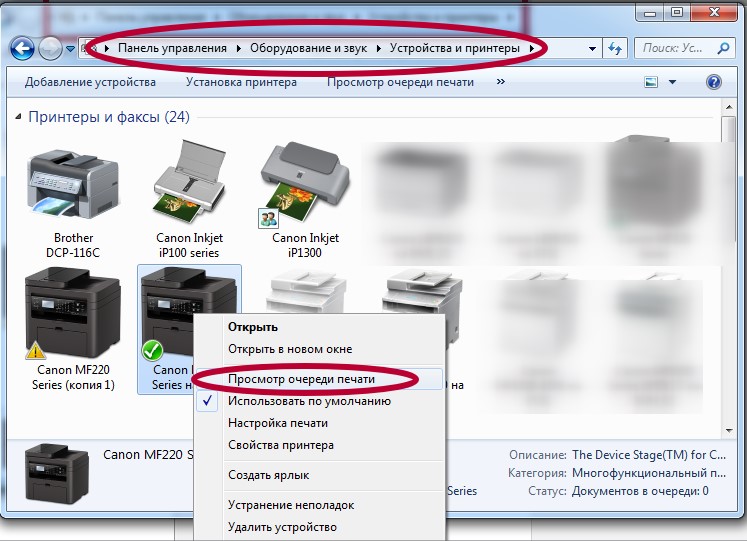
 Проследите, чтобы галочек не было, в указанных на скриншоте пунктах.
Проследите, чтобы галочек не было, в указанных на скриншоте пунктах. - Приостановлена печать принтера может быть автоматически программой управления, зачастую это драйвер, или непосредственно пользователем. Например, если запущена печать большого документа, а Вы заметили, что в картридже нужно пополнить запас расходных материалов, то можно воспользоваться такой функцией. Отмените ее, как на рисунке выше. Подробная информация о состоянии принтера «Приостановлено».
- Не выбран по умолчанию нужный аппарат. Проверьте, чтобы Ваше устройство в панели управления в разделе с принтерами был отмечен зеленой пометкой. Это значит, что он выбран основным и все задания печати будут идти на него.
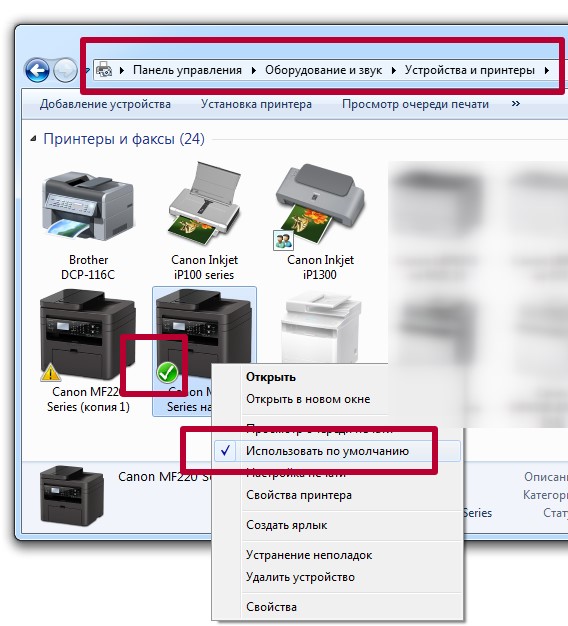
Зависание очереди печати
Очередь печати — это список документов, с которыми работает принтер, с указанием статуса, которые показывают состояние и ход выполнения печати определенного задания. Одной из основных «болячек» очереди является частое зависание из-за большого количества документов. Система программно и принтер физически попросту не может все «переварить». В таких случаях целесообразно выполнить очистку.
Самый простой и быстрой способ это сделать через меню окна просмотра.
Но не всегда удается так удачно все совершить. Есть другие более сложные варианты очистки и удаления.
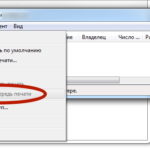 Все способы, как можно отменить печать и убрать документы в очереди
Все способы, как можно отменить печать и убрать документы в очередиПодробное описание с картинками и видеоматериалами для неопытных пользователей.
Закончились расходные материалы
Многие новые современные модели стали комплектоваться специальными чипами или датчиками расхода красок или тонера. Если, по их данным, остаток красящего вещества очень мал, то печать блокируется автоматически и не происходит. Принтер переводит документ в очередь и ожидает пополнения расходных материалов.
Проверьте визуально, если это возможно в Вашем случае, наличие чернил в картриджах. Сделайте заправку до надлежащего уровня и снова попробуйте распечатать нужный текст или фото.
Следует отметить, что не всегда датчик срабатывает правильно. Он не размещен непосредственно в банке с чернилами, а производит подсчет по своему алгоритму. Это может быть количество распечатанных листов, но при этом на каждый засчитывается одно и то же количество краски. Но так делать не совсем правильно.
В такой ситуации стоит обратить свое внимание на возможность обнуления счетчика краски для своей модели. Универсальной инструкции не существует и порядок действий для техники HP, Epson или Canon может кардинально отличаться. Поищите в интернете варианты для своего принтера.
Переустановка драйвера
Программное обеспечение самого устройства (драйвера) время от времени нуждаются в периодическом обновлении. Возможно сейчас наступил тот момент, когда это нужно сделать. Конфликты ПО техники и системы вполне могут привести у ситуации, когда принтер ставит в очередь, но не печатает.
- Зайдите в «Диспетчер устройств» через «Пуск», набрав в строке поиска нужный запрос.
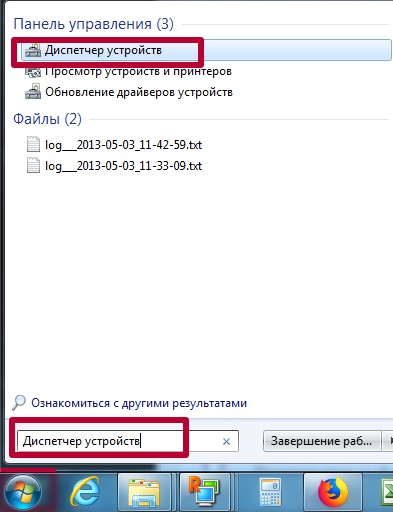
- В списке найдите свое устройство печати и откройте его контекстное меню, где найдете пункт «Обновить драйвера».
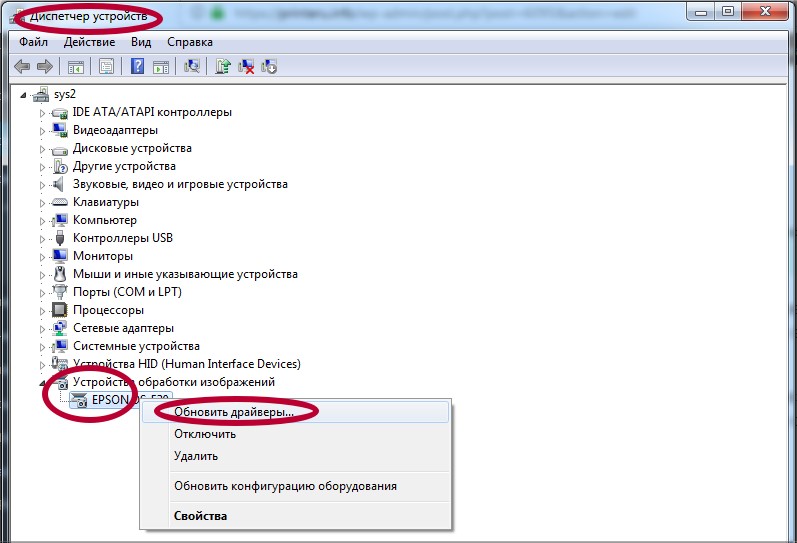
- Выберите сначала вариант с автоматическим обновлением. Если он не даст положительного эффекта, то стоит попробовать ручной способ. Но перед тем Вам нужно будет скачать нужный пакет драйверов с официального сайта производителя Вашей техники или на нашем сайте.
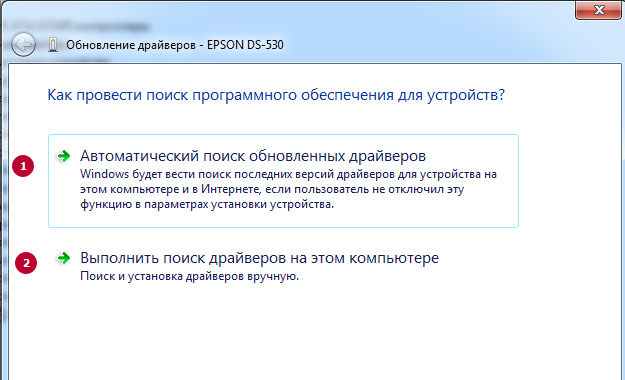


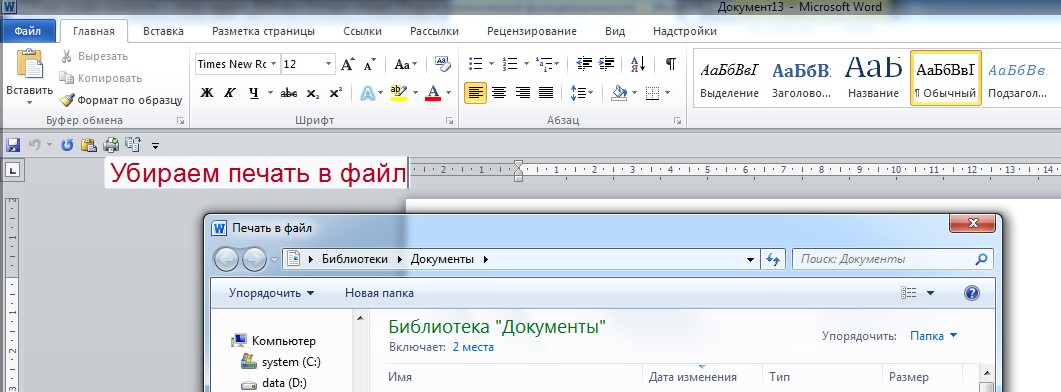

Принтер EPSON L355 Не проходят на печать некоторые фото или документы. В очередь на печать становится но печати нет. В очереди только один документ.
Расскажите подробней об этих фото и документах. Обратите внимание на размер файлов и формат листа.
Добрый день.
Brother T510W после простоя пару суток перестал печать по сети с ноутбука. Печатает с телефона, сканирует, копирует с компьютера, но не печатает: файлы загружаются в очередь, но принтер не реагирует никак. Переустановка драйвера не помогла. Система Win10 определяет его, но пишет «драйвер недоступен». Мастер настройки принтера устранить проблему не может.
Добрый день. Больше похоже на проблемы с доступом у пользователя Виндовс. Попробуйте сделать обновление Windows 10 или дать пользователю права «Администатор».
Большое спасибо за ответ.
Имею права администратора. Установил обновление и автоматом запустилось средство восстановления сетевого подключения. Средство переназначило IP-адрес принтера и предложило напечатать пробную страницу. Принтер проснулся, затянул лист, затем замер с надписью приём данных. Средство восстановления зависло 🙄
Если печать производить с телефона, то проблем нет?
С телефона без проблем печатает. С ноута запускается печать, втягивает лист и подвисает с надписью «приём данных», приходится отменять, чтобы лист выплюнул.
Попробуйте обновить драйвера https://printeru.info/kak-skachat-drajver#i-7. Если не поможет — подключите принтер к любому другому ПК или ноутбуку и попробуйте настроить печать на нем. Это нужно, чтобы определить в чем проблема: в Вашем ноутбуке или в принтере.
добрый день,у меня нет в диспетчере устройств «устройства обработки изображения»
принтер XEROX DocuPrint4508. в очереди 1 документ,не удаляется,и не печатает.
Удалите принтер полностью с драйвером по инструкции printeru.info/poleznoe/ka...rinter-i-drivers. А потом установите «с нуля» printeru.info/podklyuchenie/sposoby-ustanovit . По результату действий отпишите сюда.
Спасибо автору за инструкции! Направьте в нужное русло: принтер HP LazerJet 1100 подключен к компьютеру через usb. С сайта производителя взяты драйвера, прекрасно печатает пробную страницу. Иногда, раз в день напечатает две страницы нужного документа. И все. Удаляю, подключаю вновь, проверяю службу печати и прочее, выполняю все ваши инструкции (внимательно читала все статьи). И по-прежнему стабильной работы нет. Две страницы и не более. В очереди пишет ошибку, диагностика неполадок их не показывает. В чем может быть проблема?
А какую ошибку пишет в очереди?
Привет всем. У меня проблема.
У меня Panasonic KX-1500. На ноуте установил дрова — все документы великолепно печатает. А вот с компа документы отправляются на печать и тут же исчезают. Принтер при этом и не подумает что-либо напечатать. Помогите пожалуйста. У меня Windows 10 Домашняя может это из за винды???
Принтер стоит главным по умолчанию? printeru.info/poleznoe/us...haniyu-v-windows
Да принтер стоит по умолчанию и он всего один. Отправляет на печать и сразу пропадает.
Попробуйте: отключить антивирус, поменять шнур или тип подключения, в диспетчере посмотрите не стоит ли восклицательных знаков возле принтера.
Драйвер на ПК ставили?
Да шнур родной. С ноутбука печатает, а с ПК нет.
Что значит поменять тип подключения?
Антивирус выключить перед установкой драйвера?
Восклицательных знаков нет. Пишет что готов к работе, но не печатает даже пробную страницу.
Переустановил драйвер без антивирусов и попробовал напечатать тоже без антивируса — ничего не поменялось. Может это за обновления Windows? Где-то кто-то писал, что с какой-то обновой и выше уже не всегда работает?
Тип подключения к ноутбуку шнуром, а потом этим же шнуром к ПК?
Если да, то попробуйте воткнуть кабель в «комп» на задней панели в другое «юсб» гнездо. Попробовать разные несколько.
Если заняты мышкой или клавиатурой, то отключить что-то на время.
На счет обновления Виндовс. Можно попробовать откатить к точке, если создавали или удалить обновления последние.
На компьютере и ноутбуке какая ОС установлена?
Да этим же шуром. Попробывал во все юсб + переустановил без антивируса в другом гнезде юсб — результат такой же. Самое главное, что сканер работает с ПК. Сканирует и отправляет на комп, а принтер печать не хочет.
Какой Виндовс на ПК и «ноуте»?
На ПК Windows 10 Домашняя. Для одного последнее обновление, а на «ноуте» вроде Windows 10, но какое обновление не знаю. Просто «бук» не дома.
Если Виндовс версии разные, то можно предположить, что проблема в «Винде». Попробуйте подключить к ПК или «ноуту» соседей/родственников.
Попробуйте откатить версию «Винды» к 1607.
Спасибо! Ваши советы мне очень помогли. 💡
Спасибо, помогло!
Здравствуйте.
Никак не получается решить мою проблему.
Принтер HP DeskJet Ink Advantage 5075. Подключен по Wi-Fi. Не печатает с ПК, перепробовал всё что нашёл — никак. Отправляю на печать и сразу получаю уведомление об Ошибке печати — «Принтеру не удалось напечатать ***.docx»
С телефона печатает сразу.
При этом могу на самом принтере нажать Сканировать и выбрать в списке свой ПК — работает. То есть с подключением все ок. Права Администратора есть. 🙁
Попробуйте подключить через USB, чтобы убедится в проблеме с вайфаем.
У меня нет разъема на принтере для подключения к ПК через USB.
Плохо смотрели.